Med tiden kan ditt datorsystems prestanda försämras och kräver få justeringar och justeringar för smidig drift. En regelbunden bättring av din dator är vad du behöver. Håll ögonen öppna för att lära dig om de bästa kraftfulla verktygen för att anpassa din Windows 10.
Men att lägga till en personlig touch till din Windows 10-dator kan vara mycket svårt, du kan behöva göra regelbunden besök på kontroll- och inställningspanelen på din enhet för att öka din övergripande hälsa och funktion PC.
Windows är det överlägset mest använda operativsystemet i världen men klarar inte av att möta användarnas olika anpassningsbehov. Tack och lov är teknikmarknaden fylld med ett hav av bästa anpassningsprogramvaran för Windows 10.
Om du är en användare som tillbringar timmar framför datorskärmen och undrar vad som är den bästa mjukvaran för anpassning av skrivbordet, då är du på rätt plats.
I den här artikeln kommer vi att diskutera olika verktyg för att anpassa skrivbordet i Windows 10. Låt oss ta en titt på dem en efter en.
Vilka är de bästa verktygen för att justera och anpassa Windows 10-enheter?
Lista det bästa anpassningsverktyget för din Windows-dator från listan nedan!
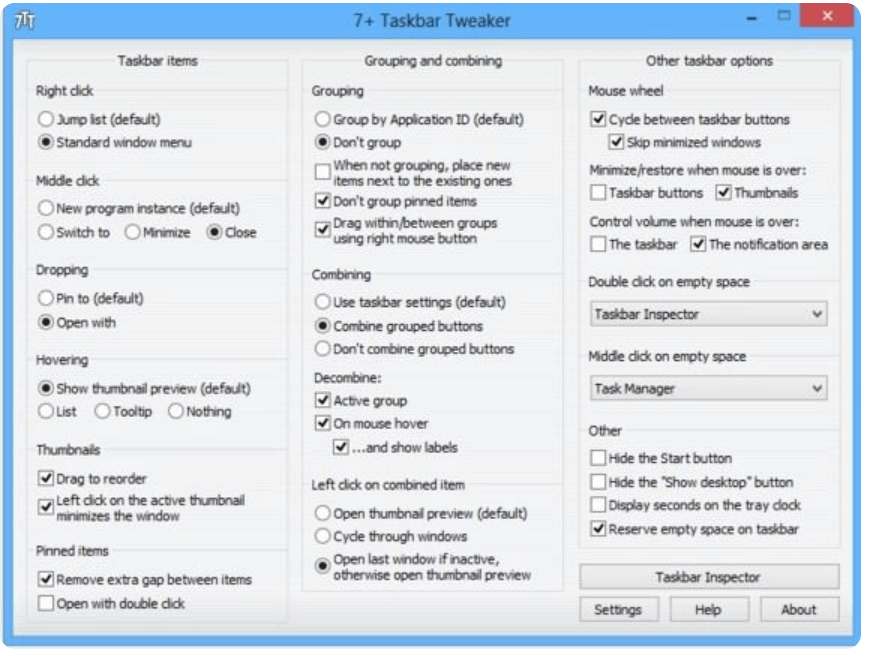
7+ Taskbar Tweaker är en av de bästa Windows 10 UI anpassningsverktyg av ganska goda skäl. Den kommer laddad med flera anpassningsalternativ med vilka du enkelt kan ändra och ställa in olika inställningar och aspekter av ditt Windows Aktivitetsfält.
Verktyget är helt kompatibelt med olika Windows-versioner inklusive 7/8/8.1 och 10 och har nära till 30 olika inställningar för att justera standardinställningen för enhetens aktivitetsfält.
Läs mer: Bästa programstartaren för Windows 10
Den bästa delen av denna Windows 10 aktivitetsfältsanpassningsprogram är dess mycket utarbetade och beskrivande gränssnitt. Dess aktivitetsfält är kategoriserat i enkla åtgärder, inklusive åtgärder med musknappar, grupphantering och mycket mer. Njut utan ansträngning och en interaktiv justering med detta fantastiska verktyg.
Nyckelfunktioner i 7+ Aktivitetsfält Tweaker
- Programvaran låter dig ändra olika saker på din datorskärm inklusive alternativ i aktivitetsfältet
- Med hjälp av programvaran kan du till och med ändra rollen för höger- och mittklick
- Den har ett mycket enkelt men ändå beskrivande gränssnitt som inte tar mycket tid att anpassa
- Programvaran är lätt och använder inte mycket av dina datorresurser
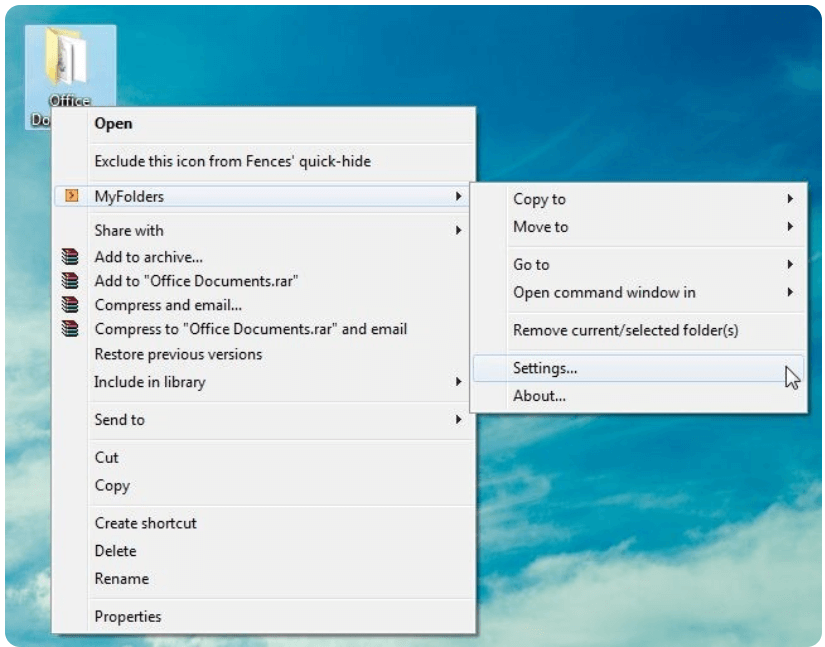
Detta lätta och praktiska verktyg är vårt nästa val på listan över Windows 10 anpassningsverktyg. Verktyget drivs med en klassad arbetsmetod och lägger till en snabbmenypost till din enhet. Få lätt åtkomst till olika mappar och hantera deras plats med hjälp av snabbmenyn.
När du har lagt till mapparna i menyn högerklickar du på det tomma utrymmet på skrivbordet och håller musen över alternativet MyFolders. Välj sedan alternativet Gå-till från den visade listan för att komma åt och öppna mapparna som du har lagt till.
Ett enkelt högerklick hjälper dig att lägga till/ta bort och komma åt flera mappar. Njut av enkel åtkomst och hantering av flera mappar med MyFolders, de bästa tweakverktygen för Windows 10.
Nyckelfunktioner i Mina mappar
- Detta är gratis att använda programvara som fortsätter att få regelbundna uppdateringar
- Programvaran gör ditt arbete enkelt men lägger till ett alternativ på din högerklicksmeny
- Du kan enkelt lägga till en mapp som du använder mest för att kopiera eller flytta filer
- Det är också mycket enkelt att ställa in den här programvaran
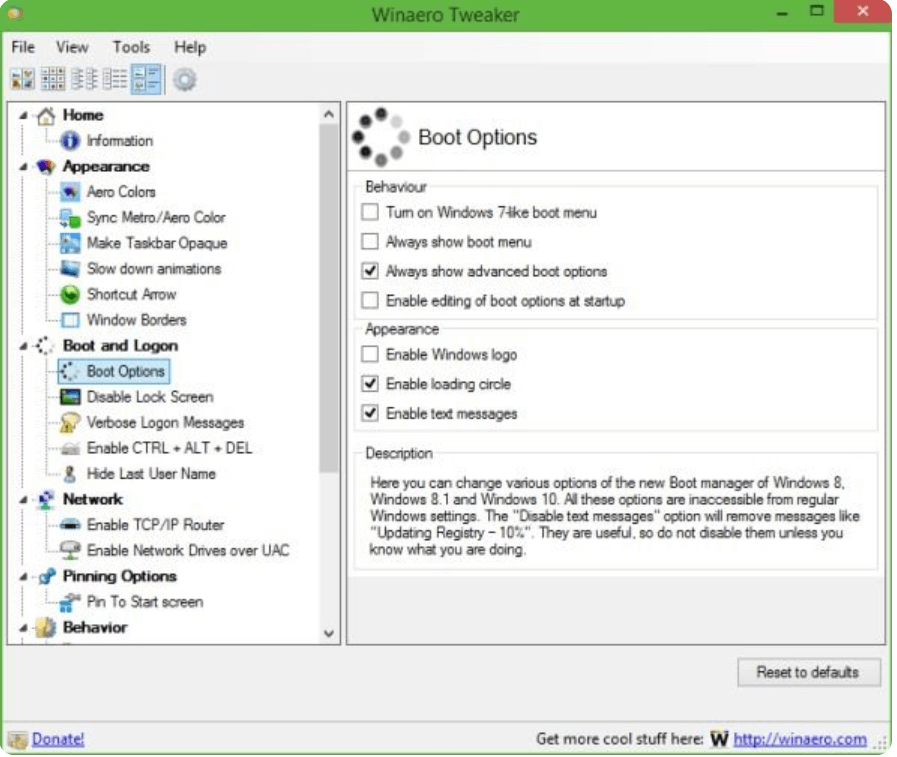
Om du letar efter en praktisk men ändå effektiv Windows anpassningsprogram, då kan Winaero vara ett bra val. Verktyget kommer med ett enkelt och rent gränssnitt fokuserat på att åtgärda olägenheterna i din Windows 10-enhet. Du kan använda den för att ändra och justera registerinställningar, dolda inställningar och mycket mer.
Den drivs med en enorm lista med anpassningsalternativ som kan hjälpa dig att ändra ikonstil, förhindra din enhet från att starta om efter uppdateringen, konfigurera uppdateringsinställningar, ändra och inaktivera låsskärmen, färgtitelfältet, se senaste inloggningstiden och mycket Mer.
För bättre användarupplevelse kommer varje anpassningsalternativ med en detaljerad beskrivning.
Nyckelfunktioner hos Winaero Tweaker
- Gränssnittet för programvaran känns som ett enhetshanterarfönster som är enkelt men ändå enkelt
- Du kan enkelt fixa det irriterande nya uppdaterade alternativet med denna programvara
- Det kan användas för att ändra register och dolda inställningar
- Du kan till och med ändra ikonstil, standardinställningar, ändra färgen på titelraden och andra saker som kan justeras
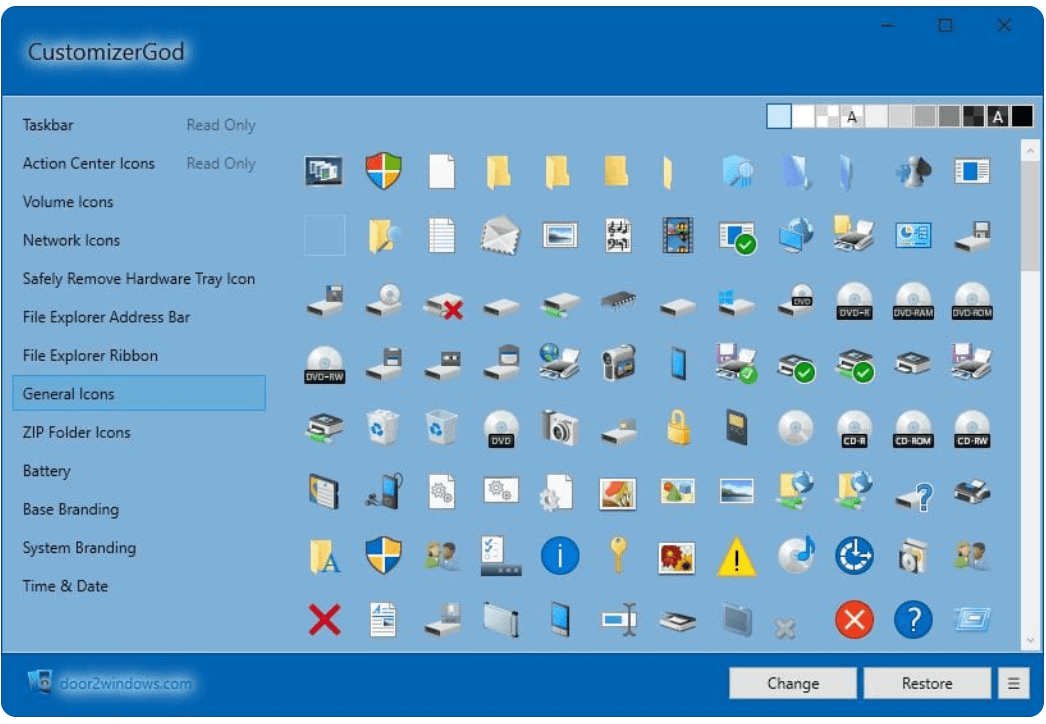
Om du söker efter bästa Windows 10-anpassningsverktyget 2021 pågår fortfarande, försök sedan CustomizerGod. Använd denna otroliga applikation för att justera verktygsfälten och aktivitetsfälten på din enhet enligt din smak och dina krav. Utöver detta låter den dig också ändra ikonerna.
Den kommer med lättanvända funktionaliteter och är känd för sin lätta arbetsstil. Välj detta Windows 10-justeringsverktyg för att anpassa tredjepartsfiler, ta om och återställa systemsäkerhetskopior och mycket mer.
Nyckelfunktioner hos CustomizerGod
- Programvaran har ett fantastiskt Windows 7-liknande gränssnitt som innehåller fler ikoner
- Du kan ändra enstaka såväl som flera resurser samtidigt med CustomizerGod
- Om du av misstag väljer fel alternativ kan du helt enkelt återställa det
- Programvaran erbjuder dig funktioner som du kan använda för att lägga till genvägar
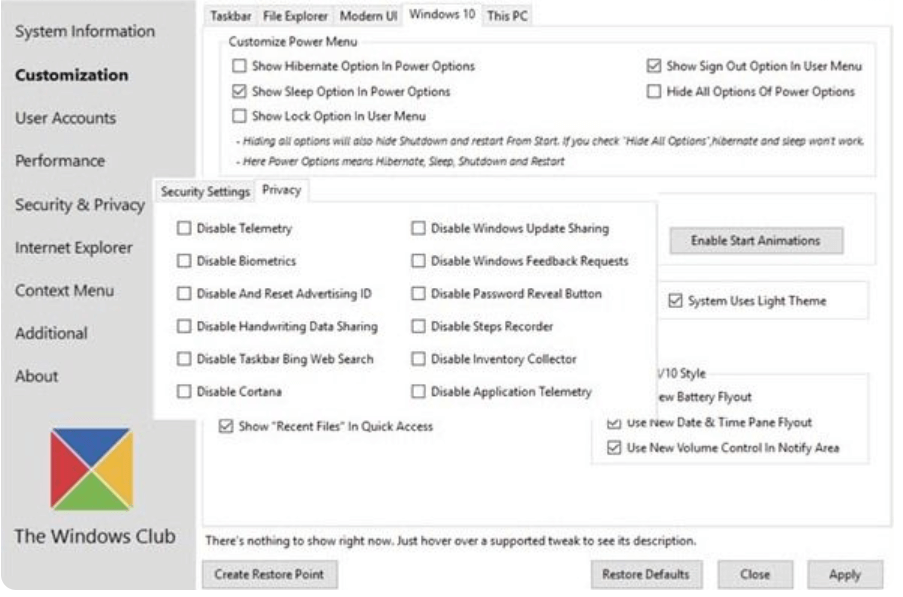
Nästa på vår lista över bästa Windows 10, UI-anpassningsverktyg är Ultimate Windows Tweaker. Precis som dess namn är det ett ultimat verktyg som användare kan använda för att göra ändringar i sin Windows-enhet.
Dess rena och bekväma användargränssnitt hjälper dig att enkelt justera Windows 10-inställningar och kommer med cirka 200 tweaks som du kan prova. Sekretessjusteringar, kontextmenyjusteringar, säkerhetsjusteringar, prestandatweaks är några av dess höjdpunkter.
Nyckelfunktioner i Ultimate Windows Tweaker
- Programvaran får regelbundna uppdateringar för att undvika buggar och fel
- Programvaran tar inte ens MB-utrymme eftersom den behöver 680 KB
- Den har mer än 150 tweaks och inställningar för att hjälpa dig att anpassa din dator efter behoven
- Den senaste uppdateringen för Microsoft Edge-fliken för webbläsarsektionen
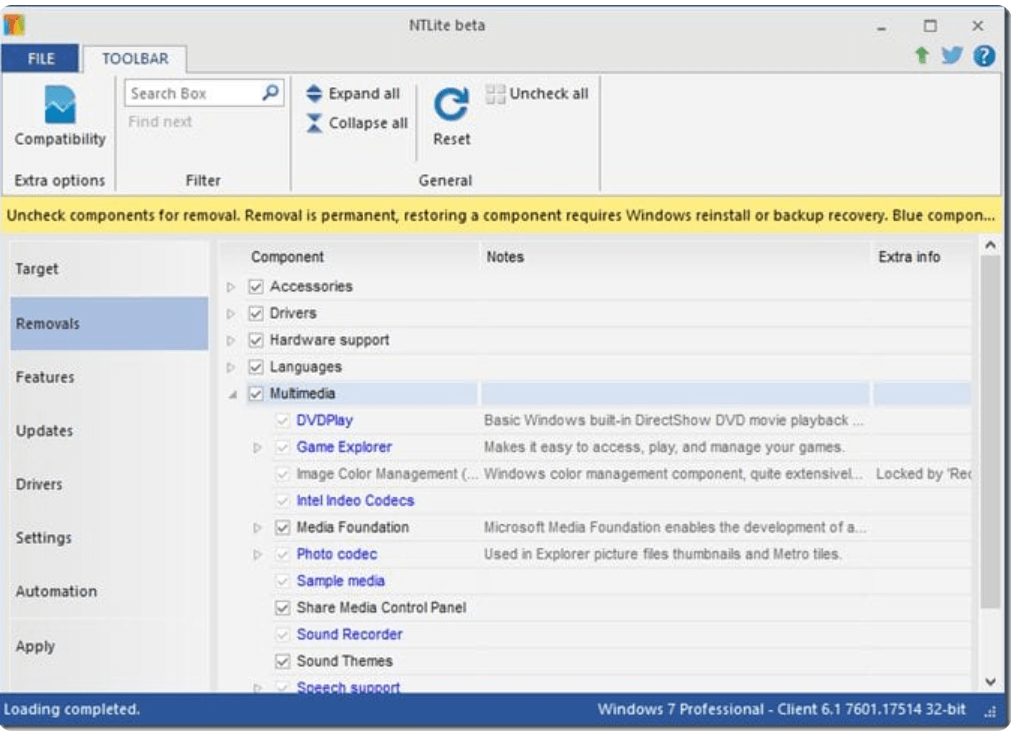
Läs mer: Bästa Disk Space Analyzer-programvaran för Windows
NTLite är ett indirekt verktyg som kan hjälpa dig att anpassa din Windows 10-installation. Lägg till en personlig touch till din installationsinställning genom att skapa en anpassad integrerad drivrutin, lägga till nya drivrutiner, teman, DVD, bakgrundsbilder, etc.
Med detta otroliga anpassningsverktyg för Windows 10 UI kan du också uppdatera nedladdningar, redigera registerinställningar, använda liveredigeringsläge och ställa in språkintegration.
Nyckelfunktioner i NTLite
- Den har en separat bildhanteringssektion där du får en bildlista, förinställningar och många andra detaljer för att hjälpa dig att bli mer produktiv
- Du kan kontrollera Windows-uppdateringar tillsammans med språkintegration
- Du får alternativ för appintegration och obevakad inställning för att hantera dina nedladdade appar
- Det kräver ingen bra dator för att köra den, du kan ha den på 32 och 64 bitars OS.
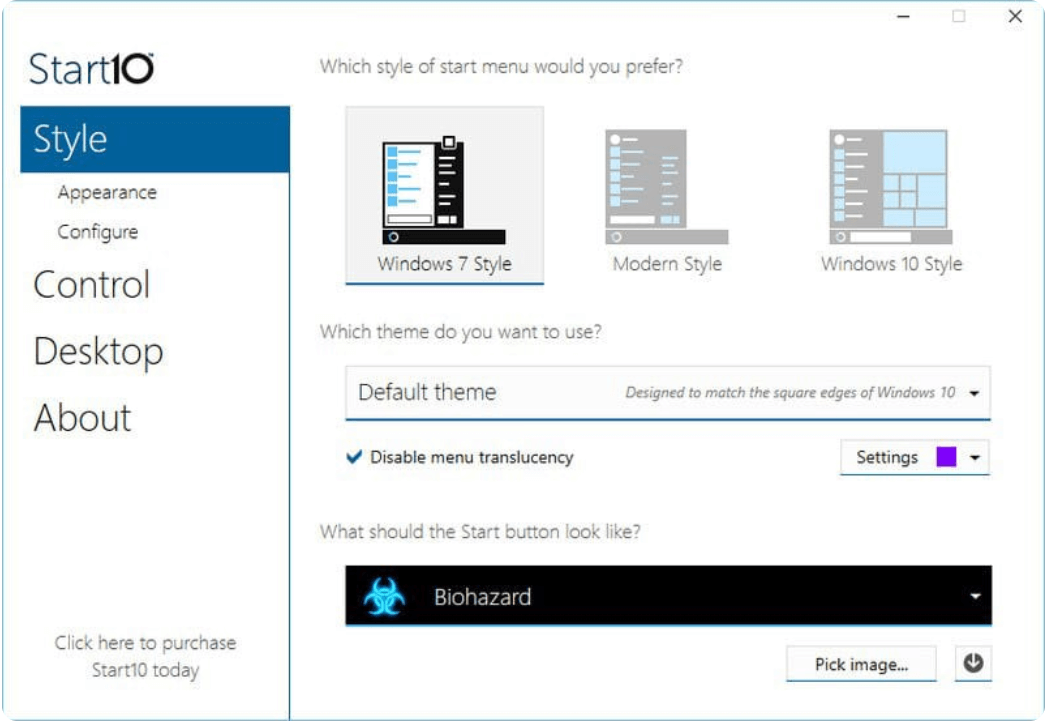
Start 10 är en allt-i-ett och bästa Windows 10-anpassningsverktyget. Med detta kraftfulla verktyg kan du justera din startmeny genom att lägga till bilder, ikoner och färger som du själv väljer på ett problemfritt sätt.
Att använda det är snabbt och enkelt och det kommer med ett intuitivt gränssnitt. Ta kontrollen över Start-menyn i din hand och ändra plats, storlek och objekt som ska visas på skrivbordet. Använd den för att justera det övergripande utseendet och konfigurationen av din Stadt-meny med Start 10.
Huvudfunktioner i Start 10
- Programvaran stöder flera andra språk än engelska
- Du kan lägga till en snabbåtkomstmeny på din startmeny för att vara mer effektiv
- Det låter användaren anpassa efter behoven
- Du kan till och med byta ut startmenyn mot den klassiska versionen
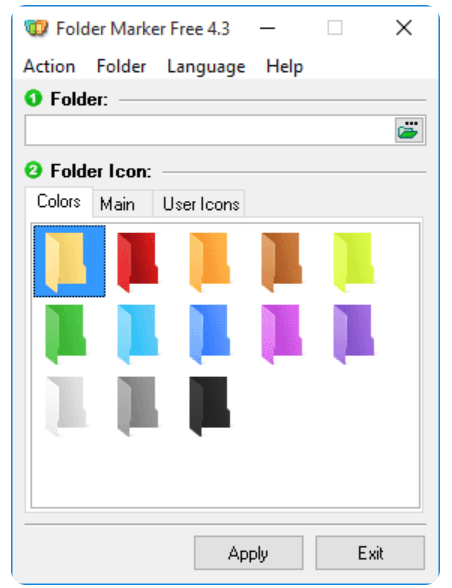
Anpassa standarden för dina mappar med Folder Maker. Det är ett gratisprogram och kan användas för att ställa in olika ikoner för olika mappar. Bortsett från detta kan du också använda den för att ändra färgen på dina mappar och byta ut de definierade ikonerna.
Anpassa din arbetsyta och få den organiserad på ett problemfritt sätt med Folder Maker. Du kan också lägga till etiketter till dina mappar baserat på deras status, betydelse och prioritet.
Huvudfunktioner i Folder Maker
- Detta program låter dig organisera alla dina uppgifter och programprocesser enkelt och utifrån vikt
- Du kan enkelt identifiera den mapp som är viktig och vars deadline är nära
- Den erbjuder många alternativ för att ändra mappens ikoner tillsammans med färgalternativ
- Det tar sekunder att justera mapparna och deras ikoner
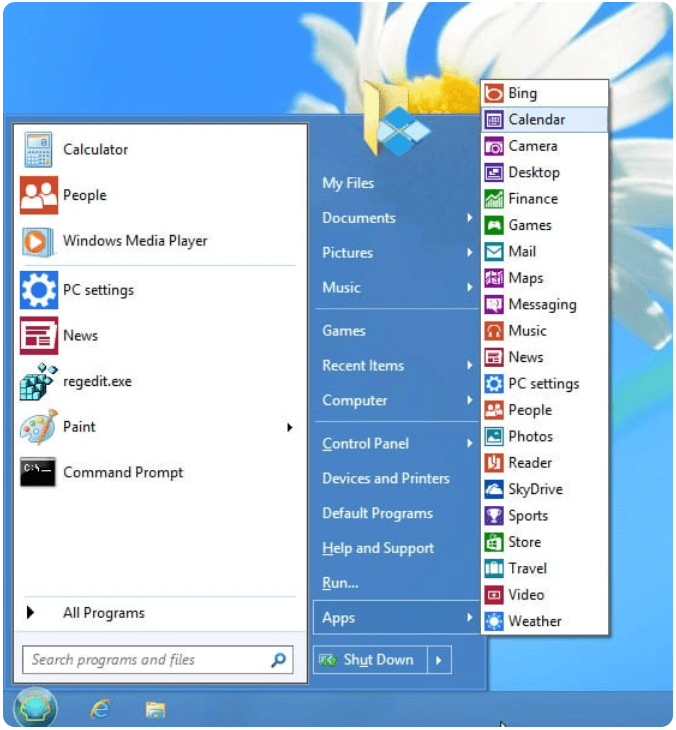
Start-menyn i Windows är överlägset en av de mest perfekta menyerna, men har fortfarande mycket utrymme. Det är ett kraftfullt och lättanvänt verktyg som kan hjälpa dig att justera Start-menyn på din Windows-enhet.
Om du till exempel nyligen har uppgraderat ditt Windows 7-system till Windows 10, använd sedan Classic Shell för att anpassa startmenyn för din nyligen uppdaterade enhet. Den är laddad med massor av inställningar och anpassningsalternativ. Du kan också använda den för att göra aktivitetsfältet transparent.
Viktiga egenskaper hos Classic Shell
- Detta är en anpassningsbar programvara med en mängd olika skal och stilar att erbjuda
- Lägg till program i listan så att du aldrig missar dem
- Justera bildtext och statusfält för Internet Explorer
- Ändra startknapp i Windows 7 och nyare versioner
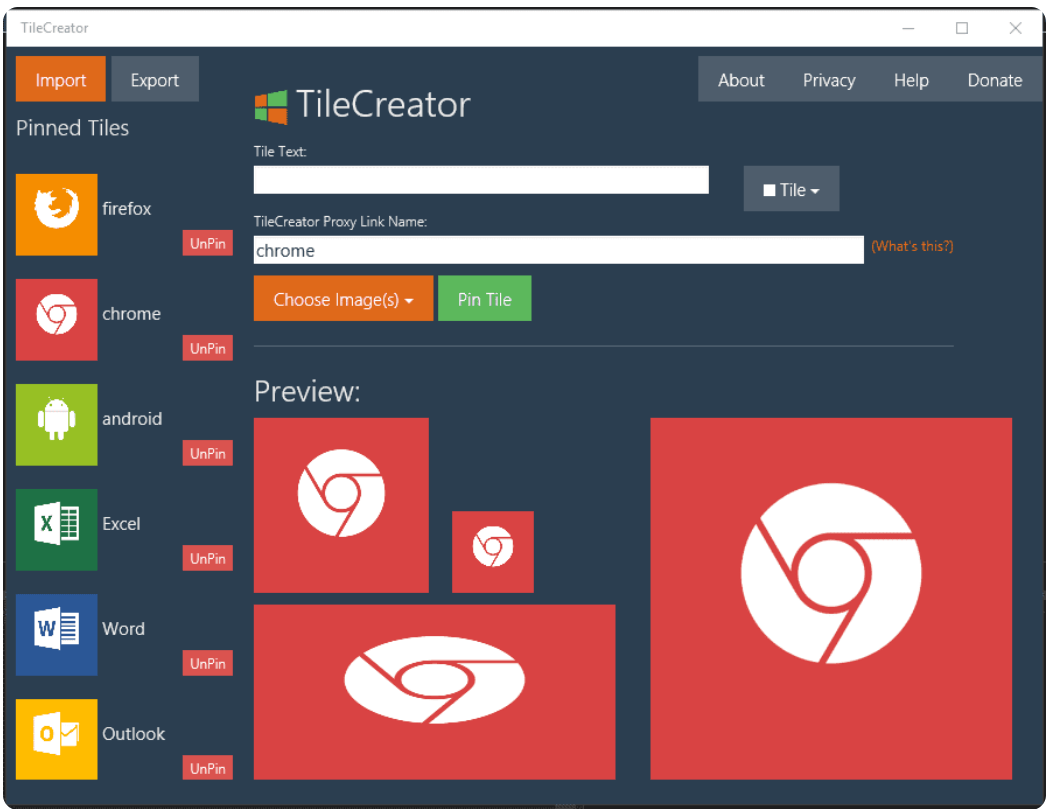
Med den avancerade Windows 10-enheten kan du enkelt lägga till dina favoritlänkar, appar och program till din startmeny. Men om du vill anpassa den till en annan nivå genom att lägga till en ny bricka till den, behöver du en dedikerad Windows-anpassningsprogram för det.
Läs mer: Bästa gratis verktyg för borttagning av spionprogram för Windows PC
Tile Creator är en sådan programvara som kan hjälpa dig att skapa och lägga till en ny bricka till din startmeny. Att göra detta kommer att stödja snabb åtkomst till olika filer och hjälpa dig att ändra bakgrundsfärgen på brickan och inkludera anpassade ikoner.
Den enda nackdelen med detta otroliga verktyg är att det bara fungerar på Windows 10.
Huvudfunktioner i Tile Creator
- Denna programvara gör att din startmeny liknar Windows 8-menyn
- Du kan lägga till program, länkar och favoriter för enkel åtkomst
- Det är väldigt enkelt att använda det här verktyget och lägga till en ny ruta till din meny
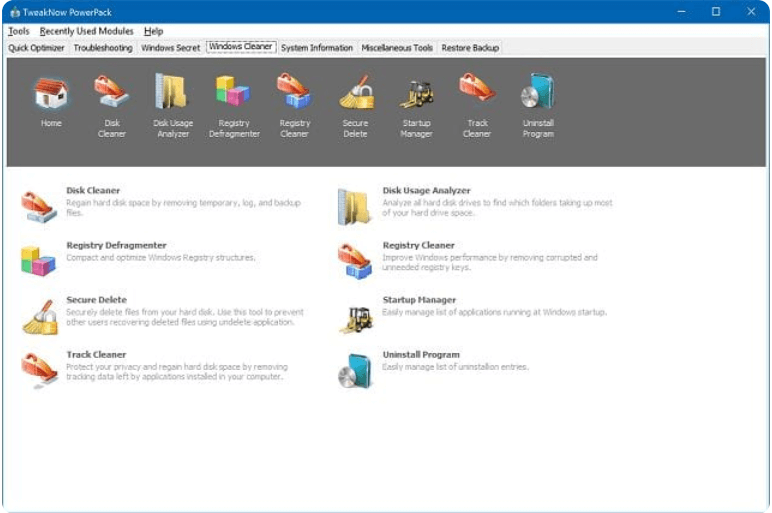
Finjustera de olika aspekterna av din Windows-enhet med detta bästa anpassningsappen för Windows 10. Förutom de grundläggande finjusteringsfunktionerna låter den dig också återställa diskutrymmet, ta bort registerposter och optimera minnesutrymmet.
Du kan också använda den för att kontrollera den övergripande hälsan hos dina hårdvaruenheter och njuta av ett enormt utbud av exklusiva Windows-inställningar. Njut av enkel och sömlös systemjustering med vårt anpassningsverktyg för Windows 10 UI.
Huvudfunktioner i TweakNow Power Pack
- Det erbjuder fantastiska anpassningsalternativ för användaren
- Du kan organisera din mapp och dina filer genom att ta bort onödiga mappar
- Den visar också den övergripande hälsan för dina enhetskomponenter
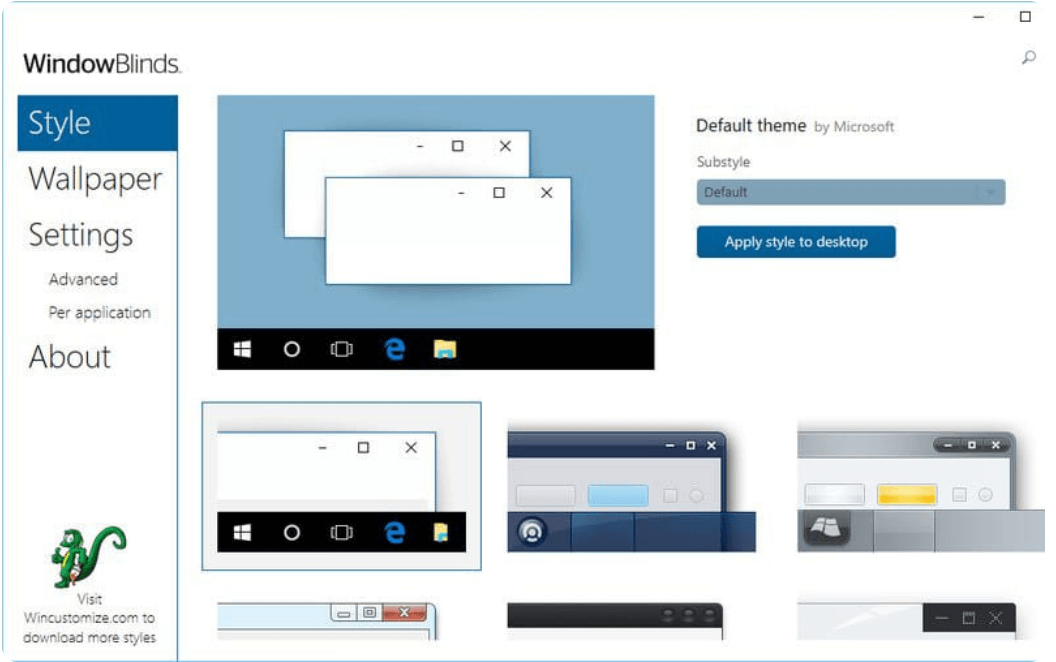
Vill du ge din Windows-dator ett nytt utseende? Använd de anpassade skalen för WindowsBlinks för att linda in din enhet i ett nytt utseende. Ändra hur ditt system ser ut genom att ändra utseendet på olika knappar, appar, typsnitt. Med WindowBlinds får du tillgång till olika anpassade skal, bakgrundsstrukturer, titlar och knappar.
Justera transparensnivån i aktivitetsfältet, startmenyn och använd färger och bakgrund på dina skal med detta bästa Windows 10 aktivitetsfältsanpassningsappen.
Medan de flesta av hudalternativen är gratis kan du behöva betala för att använda vissa avancerade funktioner.
Nyckelfunktioner hos fönstergardiner
- Den erbjuder avancerade funktioner som kan användas för att ändra varje standardinställningar
- Du kan ändra typsnitt, appar och knappar till en ny design
- Du kan till och med justera transparensnivån i aktivitetsfältet
- Du får de flesta skinn gratis
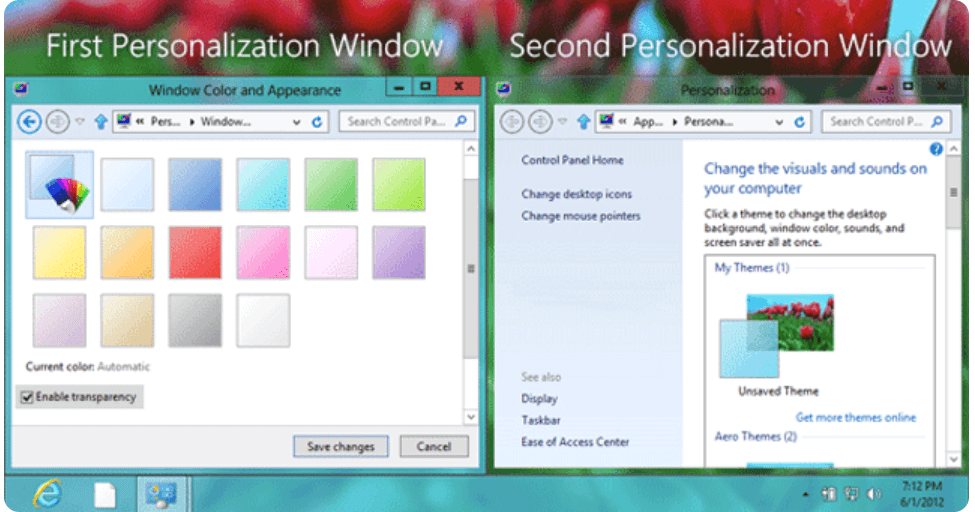
Kämpar du fortfarande för att hitta den bästa Windows 10-anpassningsmjukvaran för dig själv, är Aero Glass ett värdigt alternativ. Lägg till en modern touch till din Windows-enhet och njut av en glänsande glaseffekt.
Med detta funktionsrika tweaking-verktyg kan du lägga till en skugga eller ett sken på skärmen och göra bakgrundsikonerna och innehållet oskarpa. Förutom detta kan du också ändra transparensnivån på din kontrollpanel med Aero Glass.
Använd detta lätta verktyg för att experimentera med utseendet på din Windows-ram.
Viktiga egenskaper hos Aero Glass
- Du kan applicera en glaslook på kanterna på din skärm med Aero Glass
- Du kan lägga till glöd, skugga och många andra skinn på kanten för att få det att se estetiskt ut
- Det använder mycket mindre resurser på din PC
- Du kan till och med justera transparensnivåerna
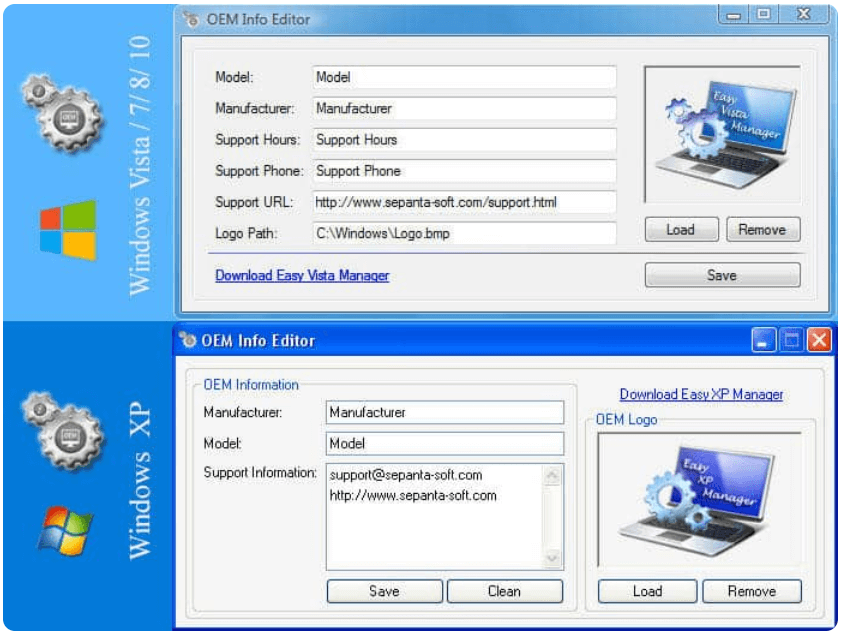
Ändra och ändra OEM-informationen som visas i systemegenskapersfönstret med Windows OEM Info Editor. Med den kan du ändra modellnamn, OEM-logotyp och kontaktinformation på ett problemfritt sätt.
Verktyget är helt kompatibelt med Windows 10.
Viktiga funktioner i Windows OEM Info Editor
- Detta är gratis att använda programvara som kan användas för att anpassa standardinloggningsuppgifter
- Detta är ett bärbart verktyg som inte kräver någon installation
- Du kan enkelt ändra namnen och spara dem permanent
- Gränssnittet känns som en standard Windows-applikation

Att ha en dockningsprogram gör livet enklare för alla användare eftersom det hjälper dig att växla mellan applikationer var som helst. Men att hitta rätt dockningsmjukvara som ger frihet att anpassa är sällsynt.
RocketDock är den överlägset bästa dockningsmjukvaran som erbjuder dig att anpassa din docka efter ditt val. Det erbjuder också fantastiska anpassningsteman och alternativ att välja mellan. Du kan justera och placera dockan där du vill. Programvaran erbjuder även tredjepartstillägg, vilket kan göra anpassningen enkel.
Nyckelfunktioner i Rocket Dock
- Den erbjuder en unik visning av alla program i toppmenyn
- Du kan lägga till din ikon i aktivitetsfältet på den övre skärmen och när du flyttar markören flyttas och expanderar varje ikon
- Programvaran erbjuder flera anpassningsbara teman för ett bättre utseende
- Du kan också lägga till programvara från tredje part till listan
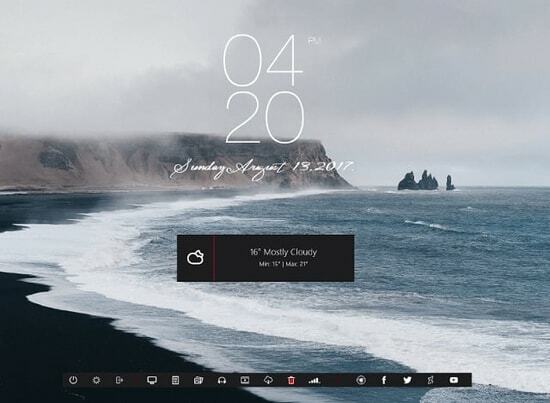
Rainmeter är en av de bästa anpassningsprogramvaran för Windows 10 eftersom den erbjuder de bästa skalen med anpassningsalternativ. Förutom att erbjuda skal för stationära datorer, erbjuder programvaran skal för varje fönster, oavsett om du vill ändra hårdvaruanvändningsmätaren eller ljudvisualiseraren, så kan du enkelt göra det. Det bästa med den här programvaran är att den är gratis och kräver ingen licens att använda. Den erbjuder alla funktioner som du behöver för att göra din dator enligt dina krav.
Huvudfunktioner i Rainmeter
- Programvaran använder inte många resurser på din PC men går väldigt snabbt
- Den erbjuder olika verktyg för att anpassa skalet och använda ditt föredragna språk
- Communityn gör det enkelt för dig att få kontakt med andra användare och få hjälp av dem
- Du kan välja bland tusentals alternativ under upptäcksfliken
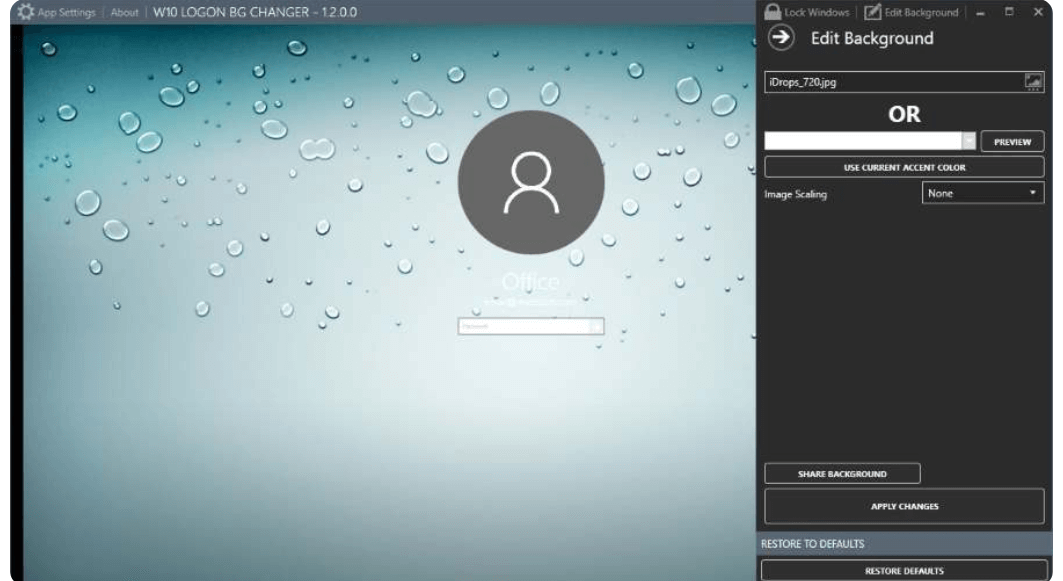
Sist men inte minst, vårt sista val för bästa Windows 10 anpassningsverktyg är inloggningsskärmens bakgrundsväxlare. Detta kraftfulla verktyg kan hjälpa dig att ge din Windows-skärm ett personligt utseende. Det låter dig ändra dess bakgrund och till och med lägga till en anpassad bild till den.
Det är ett gratis verktyg som kan hjälpa dig att justera din skärm med solida färger och bakgrundsalternativ.
Huvudfunktioner i inloggningsskärmens bakgrundsväxlare
- Detta är lättanvänd programvara som kan användas av såväl nybörjare som professionella användare
- Du kan ändra bakgrunden på din låsskärm efter dina behov
- Du kan till och med lägga till anpassade bilder i bakgrunden med dina favoritalternativ
Avslutar
Så, detta tar oss till slutet av vår lista över bästa Windows 10-anpassningsprogramvara. Vi hoppas att verktygen som nämns ovan hjälper dig att anpassa och finjustera varje hörn av din enhet.
Välj rätt verktyg för dig själv och lägg till ett personligt utseende till din Windows-enhet på nolltid.